Criar um prompt
Os prompts personalizados dão aos criadores a liberdade de instruir o modelo de linguagem grande (GPT) a se comportar de uma determinada maneira ou a executar uma tarefa específica. Ao elaborar cuidadosamente um prompt, você pode gerar respostas que atendam às suas necessidades de negócios específicas. Isso transforma o modelo GPT em uma ferramenta flexível para realizar diversas tarefas.
Importante
- Os prompts do AI Builder estão em execução no modelo GPT-3.5 Turbo desenvolvido pelo Serviço OpenAI do Azure.
- Esse recurso é limitado a algumas regiões.
- Esse recurso pode estar sujeito a limites de uso ou limitação de capacidade.
Idiomas com suporte
A seguinte lista de idiomas com suporte para prompts de IA está no AI Builder sujeita a ser atualizada:
Chinês (Simplificado), Checo (República Checa), Dinamarquês (Dinamarca), Holandês (Países Baixos), Inglês (Estados Unidos), Finlandês (Finlândia), Francês (França), Alemão (Alemanha), Grego (Grécia), Italiano (Itália), Japonês (Japão), Coreano (Coreia), Polonês (Polônia), Português (Brasil), Russo (Rússia), Espanhol (Espanha), Sueco (Suécia), Tailandês (Tailândia), Turco (Turquia)
Use texto específico para respostas mais relevantes
O objetivo da engenharia de prompt é criar uma instrução o mais específica possível para obter uma resposta mais relevante do modelo GPT. Seus prompts devem ser específicos para um tópico e transmitir sua intenção.
Um prompt pode incluir as informações a seguir:
- O tópico
- Palavras-chave ou frases associadas ao tópico
- O tom da resposta
- O público-alvo
Se o texto gerado for muito longo ou contiver informações irrelevantes, ajuste o prompt. Um bom prompt tem as seguintes características:
- Claro e conciso:: está escrito em linguagem clara e concisa, fácil de entender.
- Específico:: é específico o suficiente para guiar o modelo GPT na direção certa.
- Contextual:: fornece contexto suficiente para o modelo GPT gerar uma saída significativa.
- Relevante:: é relevante para a tarefa e fornece ao modelo GPT informações suficientes para gerar uma saída significativa.
Partes de um prompt
Geralmente, há duas partes em um prompt para um modelo GPT: a instrução e o contexto.
- A instrução é a primeira parte do prompt. Deve fornecer orientações claras sobre o que o modelo GPT deve fazer; por exemplo, "Resuma este email em três marcadores."
- O contexto é a segunda parte do prompt. Ele deve fornecer as informações que o modelo GPT precisa para gerar uma resposta apropriada; por exemplo, "O email contém feedback do cliente da semana passada."
Exemplo
Um prompt personalizado pode orientar o modelo GPT para responder a uma pergunta, completar texto, traduzir idiomas, resumir um documento e identificar tarefas, pendências e itens de ação no texto. A complexidade de um prompt personalizado pode variar de uma única frase a algo mais complexo, dependendo da tarefa.
Baixe: Guia de engenharia de prompts do AI Builder
Baixe o guia aqui: Guia de engenharia de prompts do AI Builder (10 páginas, 10X13 pol.)
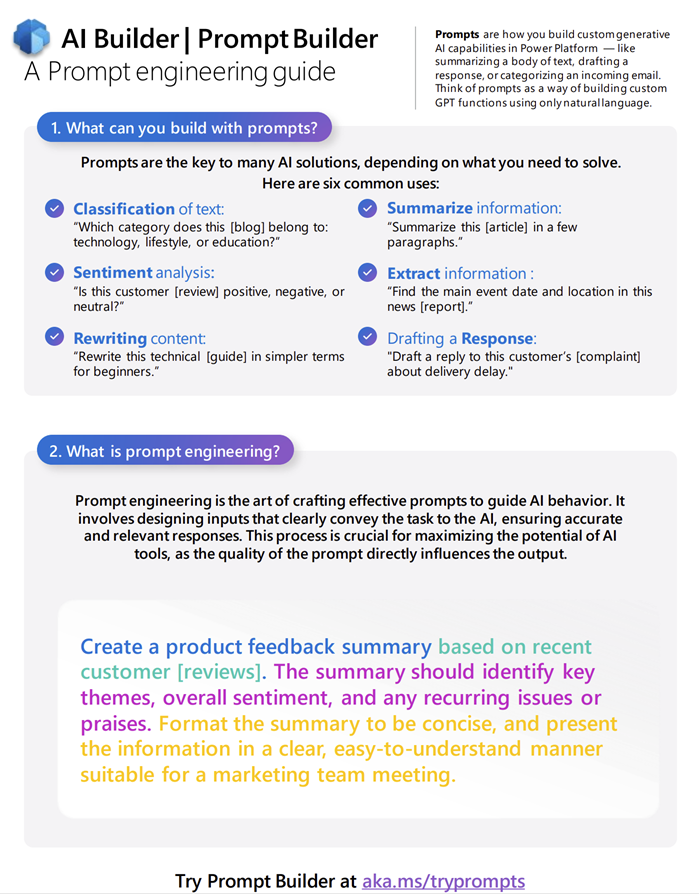
Baixe e imprima o guia de engenharia de prompts do AI Builder (10 páginas, tamanho 10X13 polegadas) para mantê-lo à mão e obter ajuda na criação de prompts.
Criar um prompt GPT
O construtor de prompts fornece a flexibilidade para criar seu próprio prompt personalizado, definindo variáveis de entrada que permitem incorporar conteúdo de runtime dinâmico em um prompt. Dá a você a capacidade de validar o prompt com Teste seu prompt, garantindo desempenho imediato ideal e correção da resposta antes da integração em suas soluções de negócios.
Entre no Power Apps, Power Automate ou no Copilot Studio.
No painel esquerdo, selecione prompts de IA ou Prompts>Criar texto com GPT usando um prompt.
Para Power Apps e Power Automate, talvez seja necessário selecionar primeiro Hub de IA no painel esquerdo.
No canto inferior direito, selecione Criar prompt personalizado.
Configure e teste seu prompt
Use a captura de tela a seguir como guia para criar e testar seu prompt.
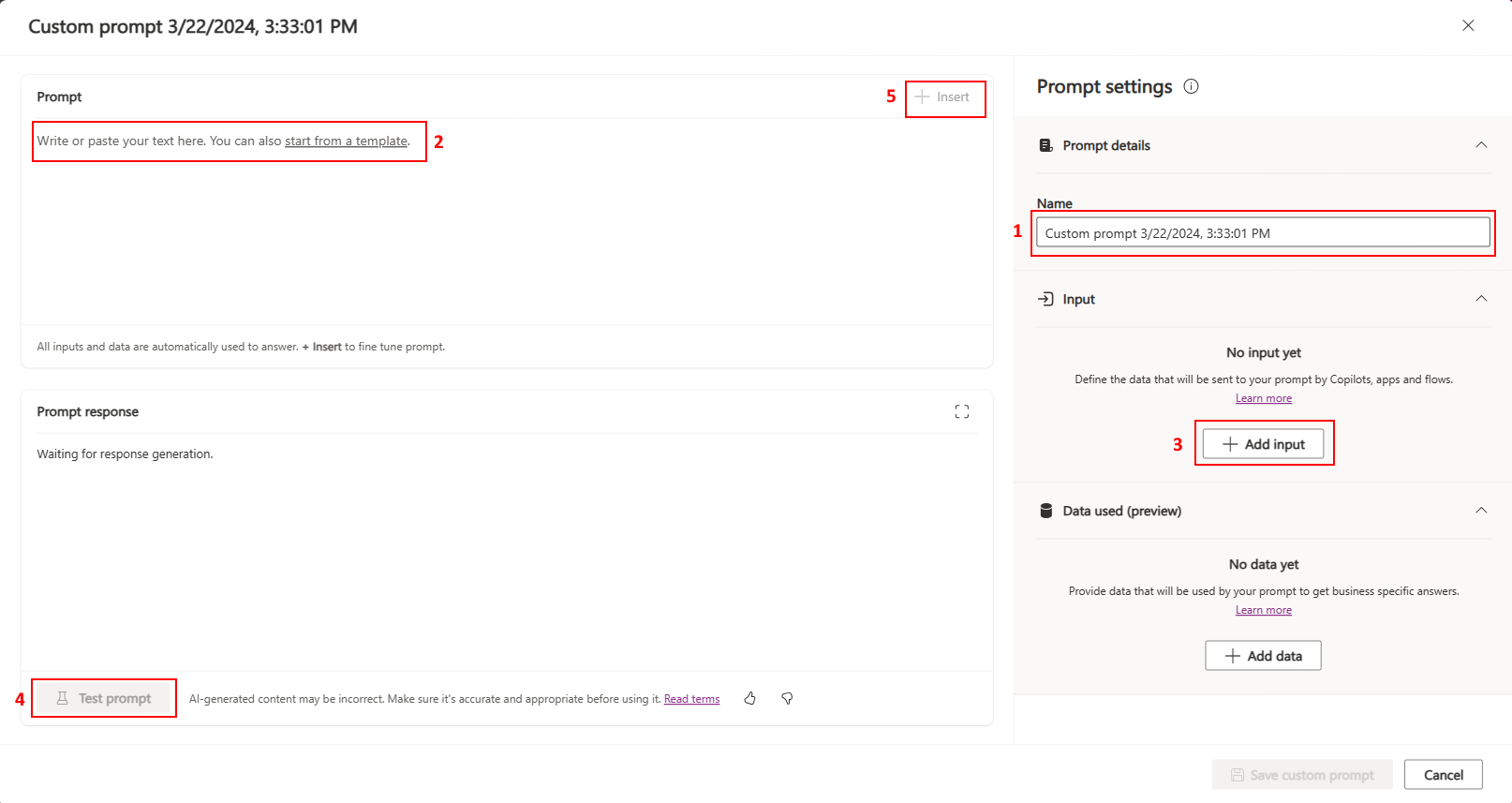
Dica
Para obter ajuda na criação de prompts com mais sugestões, consulte Guia de engenharia de prompts.
Insira um nome para o seu prompt.
Grave ou cole seu prompt.
Como alternativa, você pode criar um modelo existente para ter um ponto de partida.
Dica
Para obter ajuda para localizar prompts que você pode usar, vá para a Galeria de Exemplo de Solução do diretório do Prompt.
Adicione um valor dinâmico e selecione Enter.
No processo de criação de prompts, os criadores muitas vezes precisam fornecer dados de contexto para garantir que o modelo de GPT gere respostas apropriadas. Para facilitar isso, valores dinâmicos são usados no prompt, servindo como espaços reservados que são preenchidos com dados reais no runtime.
Teste seu prompt usando o valor de amostra.
O teste de prompts é uma capacidade essencial, embora muitas vezes subestimada. O teste manual é benéfico para experiências de construção iterativas.
(Opcional) Insira referências de entrada ou dados para definir como ela deve ser usada no contexto do prompt.
Revise e salve seu prompt
O construtor de prompts permite que os criadores salvem prompts para facilitar a reutilização, o arquivamento e a melhoria futura dos prompts.
Depois de testar seu prompt com o valor de amostra (na etapa 4), revise-o para ver se seu prompt funciona bem.
Quando estiver satisfeito, selecione Salvar prompt personalizado.
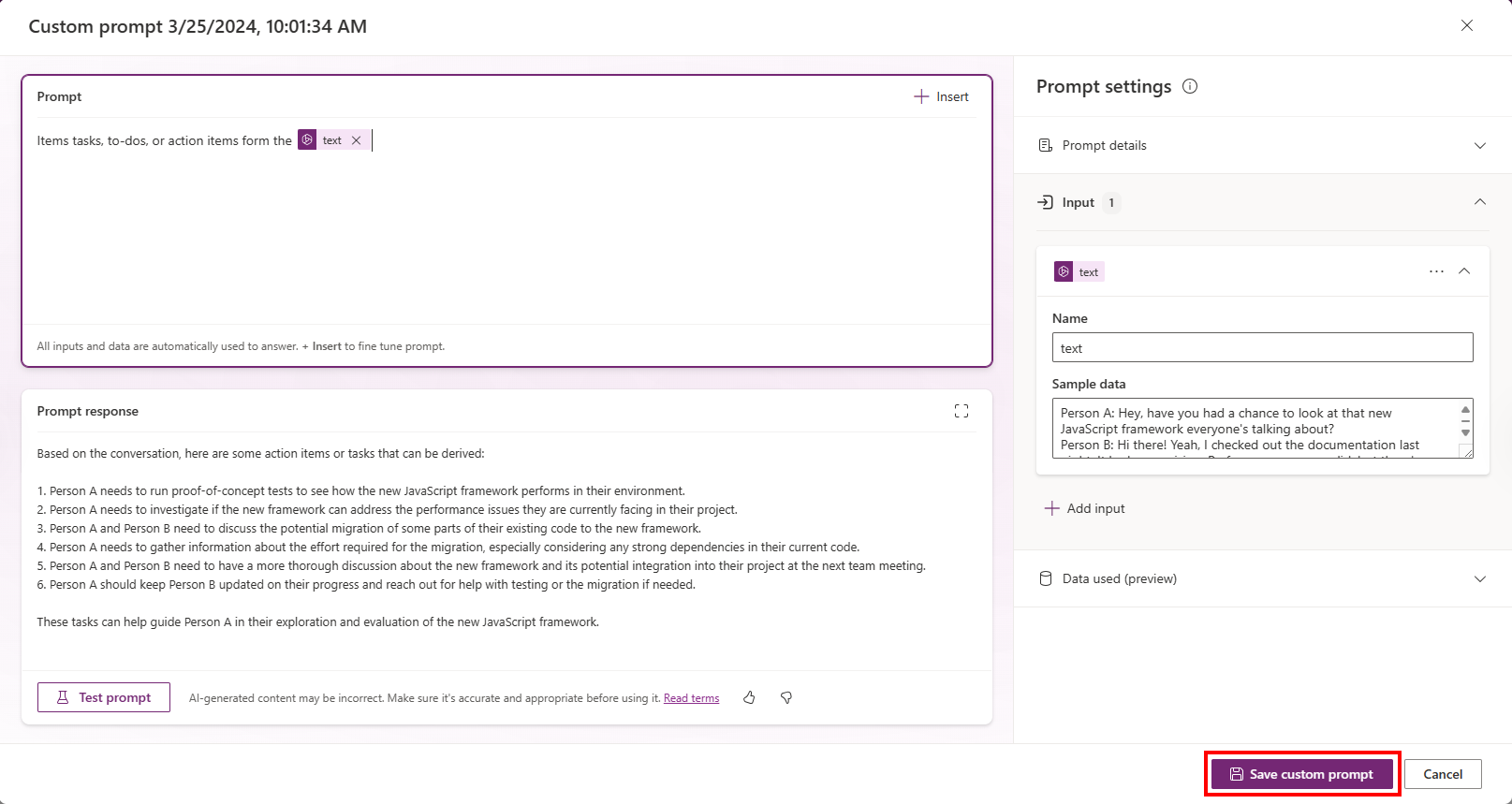
Usar seu prompt no Power Apps ou no Power Automate
Sua próxima etapa é determinada pelo aplicativo que você planeja usar com seu prompt.
Usar em Power Apps
- Permite que os fabricantes incorporem avisos existentes em seus aplicativos.
- Usar um prompt no Power Apps
Usar no Power Automate
- Permite que os fabricantes incorporem prompts existentes em seus fluxos.
- Usar um prompt no Power Automate